Win7电脑蓝屏0x0000007b错误解决方案(如何恢复Win7电脑蓝屏错误0x0000007b)
- 家电常识
- 2024-08-03
- 43
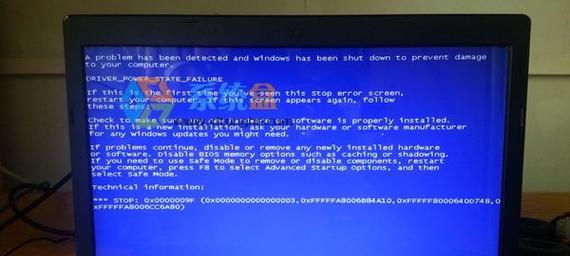
Win7电脑出现蓝屏错误0x0000007b是一种常见的问题,它会导致电脑无法正常启动和使用。本文将介绍如何恢复Win7电脑遇到蓝屏错误0x0000007b,帮助用户解...
Win7电脑出现蓝屏错误0x0000007b是一种常见的问题,它会导致电脑无法正常启动和使用。本文将介绍如何恢复Win7电脑遇到蓝屏错误0x0000007b,帮助用户解决这一困扰。
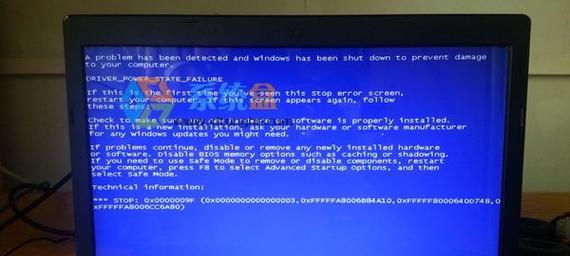
1.使用安全模式进入系统
在电脑启动时,按F8键进入高级启动选项界面,选择“安全模式”启动,这样可以排除某些驱动或软件引起的问题。

2.更新或回滚驱动程序
进入设备管理器,找到有感叹号或问号标记的设备,右键点击选择“更新驱动程序”或“回滚驱动程序”,更新或回滚驱动程序可能解决该错误。
3.检查磁盘错误
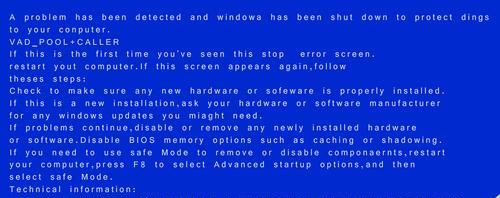
打开“计算机”,右键点击系统所在的磁盘驱动器,选择“属性”-“工具”-“检查”-“开始检查”,系统将自动检查和修复磁盘错误。
4.执行系统还原
进入系统还原界面,选择一个恢复点进行还原,还原系统到之前正常的状态,可能消除该错误。
5.检查硬件连接
拔掉所有外部设备连接线,检查硬件连接是否松动或损坏,重新插拔硬件设备,确保连接正常。
6.修复启动文件
使用安装光盘或系统恢复盘启动电脑,进入命令提示符界面,输入“bootrec/fixboot”和“bootrec/fixmbr”命令,修复启动文件。
7.执行系统修复
使用安装光盘或系统恢复盘启动电脑,选择“修复你的计算机”,进入系统修复选项界面,按照提示进行修复操作。
8.检查硬盘连接线
拆开电脑主机,检查硬盘连接线是否松动或损坏,重新连接或更换连接线,确保硬盘正常工作。
9.清理内存条
关机后,打开电脑主机,取下内存条,用橡皮擦拭内存金手指,然后重新插入内存条,确保内存正常工作。
10.检查病毒和恶意软件
运行杀毒软件或安全软件,全面检查系统是否感染病毒或受到恶意软件的影响,进行清理和修复。
11.恢复系统到出厂设置
使用系统恢复盘或恢复分区,将系统恢复到出厂设置,确保系统处于一个干净的状态。
12.更新操作系统
打开Windows更新,检查是否有可用的更新,及时更新操作系统补丁和驱动程序,以修复已知问题。
13.检查硬盘健康状态
使用硬盘健康检测工具,扫描并检查硬盘的健康状态,如有问题,及时更换硬盘。
14.安装最新的BIOS版本
访问计算机制造商的官方网站,下载并安装最新的BIOS版本,可能修复与硬件兼容性相关的问题。
15.寻求专业帮助
如果以上方法仍无法解决问题,建议寻求专业技术人员的帮助,以确保问题得到妥善解决。
Win7电脑蓝屏错误0x0000007b可能由多种原因引起,但是我们可以通过使用安全模式、更新驱动程序、检查磁盘错误等方法来解决该问题。在解决过程中,务必小心操作,如有需要,及时寻求专业帮助。
本文链接:https://www.zxshy.com/article-1777-1.html

